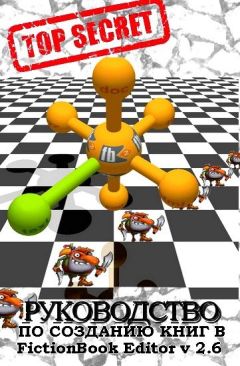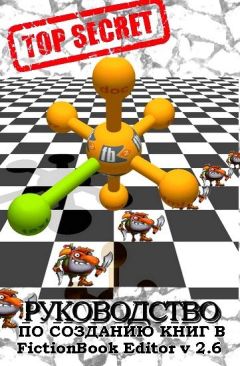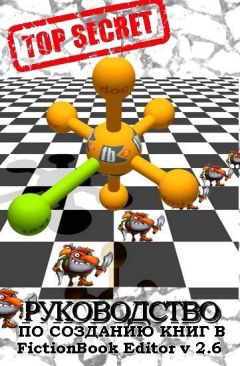Izekbis - FictionBook Editor V 2.66 Руководство Страница 3
Izekbis - FictionBook Editor V 2.66 Руководство читать онлайн бесплатно
Внутри секции помеченной зеленой вертикальной линией щелкнете правой кнопкой мыши, выберете Выделить body(select body). В меню Вставка выберете Заголовок. Появляется горизонтальная зеленая линия – место для заголовка ко всему тексту. Сюда вставьте автора и заголовок, скопированные из исходного документа (обратите внимание: если автор и заголовок были выделены курсивом или полужирным, то их, bold и italic, лучше убрать).
Теперь копируем оставшийся текст и заменяем им в редакторе выделенное "Чтобы изменить документ по умолчанию, отредактируйте файл "blank. fb2" вручную"
Если у Вас стоит Any to FB2 в меню Файл/Импорт щелкните по вставке ANY›FB2 dy GribUser – откроется окно:
Укажите путь к Вашему файлу txt\doc\html, сбросьте все настройки и щелкните Import. После того, как увидите на вкладке Log фразу Export finished , нажмите кнопку Done. Документ передается в FBE и видно, что получилось при импорте.
Иногда, если вставлялся файл txt, в тексте появляется много пустых строк (бывает через одну). Убрать все пустые строки можно так. Нажмите кнопку S т. е. перейдите к коду книги. В меню Правка>Заменить вставьте в окно Найти следующий текст: <empty-line/>, окно Заменить оставьте пустым.
И нажмите Заменить все (уберет все пустые строки), или Искать далее и убирать по одной только ненужные
Мы сейчас находимся в B – body, в том, что будет видно на экранах читалок. Теперь переходим в D – description, информацию о тексте, которая хранится fb2-файлах отдельно.
Щелкаем "D", в открывшемся окне заполняем окошки необходимой информацией, как было указано выше. Помните, что Жанр, Автор, Название и Язык должны быть заполнены обязательно. Вместо Your и Name в авторе документа вставьте свой Ник. Возвращаемся в "B".
Если у Вас в книге есть деление на части и главы – выделяем заголовок части. Нажимаем Shift+Enter. Заголовок части (Title) очутился внутри зеленой полосы. А вертикальная зеленая полоса слева означает секцию. В книге их может быть несколько. Выделяем так каждую часть и форматируем их стилем заголовок. Если есть главы, выделяйте их также и форматируйте заголовком и их, нажимая Shift+Enter. Потом, слева в окне структура документа, выделяете все главы Части 1 (курсор на первой, потом с нажатым Shift щелчок на последней) и голубой стрелочкой внизу сдвигаете их в право. Получите вложенную структуру оглавления. Проделайте эту операцию для всех частей и глав.
Можно делать и несколько уровней. Эти заголовки в читалках составят оглавление. Надо вложить сначала "Часть+Глава" в Раздел, а затем уже Главу в Часть. При этом важно: между предыдущей секцией и первой вложенной не может быть пустой строки; там может быть только эпиграф или картинка (при этом не должно быть пустых строк). Если ошиблись запустите скрипт "Сброс структуры разделов" в разделе Структура разделов. Изменить subtitle на title (и наоборот), превращать subtitle и title в обычный текст можно скриптом "Обзор и превращение элементов" раздел Обработка форматирования.
Подразделы (подзаголовки-subtitle) в тексте – обычно * * *, выделяем Alt+S или нажав кнопку . Эти подзаголовки в оглавление не войдут.
Выделяем эпиграф книги и нажимаем Ctrl+N. Текст становится синим. Выделяем автора эпиграфа нажимаем Alt+A. Текст становится коричневым. Если есть эпиграфы в разделах надо это проделать в каждой секции.
Эти же операции можно производить кнопками на панели или через меню Вставка и Стиль.
Если Вы где-то ошиблись вернуть можно нажав кнопку "Обычный текст" .
Если есть стихи и цитаты выделите и их через меню Вставка.
Пустые строки вокруг заголовков можно убрать скриптом Разметка подзаголовков, чистка пустых строк(Разметка подзаголовков, чистка пустых строк, удаление жирности в заголовках) раздел Подзаголовки, пустые строки.
Проверяем орфографию нажав кнопку .
У вас есть возможность при проверке:
- пропустить слово (один раз);
- пропустить все (все так же написанные слова);
- заменить слово на предложенное (или выбрать предложенное из списка Варианты);
- добавить слово в словарь (к сожалению без морфологии);
- заменить на слово, предложенное во второй строке - нажать на "Заменить", или самому изменить найденное с опечаткой слово;
- заменить все (Осторожно - могут быть другие случаи, например: входить в другое слово).
Если текст сканирован и распознан в FR нужно проверить его скриптом Поиск по набору регэспов и другими скриптами (см. ниже). Желательно проверить следующими скриптами: Управляемое исправление разрывов абзацев, Проверка иллюстраций, Унификация вложений и иллюстраций, Разметка подписей к иллюстрациям, Расстановка елочек и лапок, Разметка подзаголовков, чистка пустых строк, Пустые строки вокруг картинок, Унификация сносок (с удалением неиспользуемых секций сносок), Унификация комментариев (с удалением неиспользуемых секций комментариев).
Но даже после проверок скриптами и спеллчекером в тексте могут быть ещё ошибки, которые спеллчекер не заметит, например "блок-блох", равный-разный и т.п. Поэтому текст лучше вычитать.
С текстом вроде бы всё.
Вставляем картинки, таблицы, формулы, ссылки(примечания и комментарии). См. ниже.
Жмем галочку в меню (или: F8) – Проверить. И внизу экрана справа появляется: Ошибок не обнаружено.
Теперь сохраняем его: указываем куда, называем, кодировку выбираем – utf-8 или 1251 (В utf-8 больше символов, в 1251 файл меньше, но некоторые символы в читалках могут отобразится знаком ?). Отрываем новый файл читалкой – все в порядке? Поздравляю, Вы сделали вашу первую fb2-книгу!
Валидатор "ругается".
Не паникуйте. Нажмите кнопку S т. е. перейдите к коду книги. Курсор обычно останавливается на одну-две строки ниже невалидного места. Если, знаете как устроен код fb2, посмотрите, что неправильно и исправьте. Прочитать можно в книге М.И. Кондратович (Юзич) Создание электронных книг в формате FictionBook 2.1 Практическое руководство.
Если не знаете, не беда. Нажмите кнопку B.
Курсор обычно останавливается за (или на) каким-нибудь элементом форматирования: заголовок, эпиграф, рисунок и т. д. Скорее всего - он и не валиден. Измените форматирование элемента на текст (скрипт «Обзор и превращение элементов» в разделе Обработка форматирования, скрипт «Снятие форматирования стихом, цитатой или эпиграфом» в разделе Мелочи редактирования, кнопка ), удалите рисунок. Проверьте валидацию F8. При положительном результате (Ошибок не обнаружено) возвратите форматирование элемента, вставьте рисунок. Предварительно окружите место вставки пустыми строками. Их потом можно удалить. И снова F8.
Если, не помогло, выделите некорректное место (2-3 строки ниже и выше элемента форматирования), скопируйте в буфер и сотрите выделенное. Проверьте валидацию F8. При положительном результате (Ошибок не обнаружено), вставьте содержимое буфера в текстовой редактор. (Не Word, а редактор поддерживающий только txt: Notepad, Aditor и т. д. Он снимет все признаки форматирования). Выделите и скопируйте вставленное. Вставьте в FBE на место стертого. Проверьте валидацию F8. При положительном результате (Ошибок не обнаружено) возвратите форматирование элемента. И снова F8.
Часто помогает запуск скрипта "Сброс структуры разделов" в разделе Структура разделов.
Рекомендуется периодически (в ходе редактирования) нажимать кнопку F8, для проверки валидности, и в случае положительного ответа сохранять файл. В случае невалидности давать Откат.
Хорошо всегда иметь резервную копию валидного файла.
Очень частой ошибкой, делающей файл не валидным, является разрыв секции сразу после заголовка – разрыв зеленой линии слева от текста между заголовком и тестом.
Поставить курсор в заголовок(title) и нажать Alt+Del. Разрыв убирается.
Иногда (когда не удается справиться) полезно открыть файл в FBD (Fiction Book Designer) и переформатировать проблемное(некорректное место) средствами FBD. Сохранить файл в FBD, с проверкой валидатором FBD (запись без архивации), и вновь проверить в FBE. Проблема обычно устраняется.
Вставка рисунков и обложки
Рисунки вставляют в форматах JPG или PNG. Минимальный размер рисунков 240 на 320, максимальный 400 на 600. Очень редко, если карты, можно применять 800 на 600. Размер маленьких рисунков надо подбирать индивидуально. Картинки очень увеличивают размер файла книги. Рисунки следует подготовить и разместить по порядку размещения в одном каталоге. При большом количестве иллюстраций, перед тем, как вставить картинки, можно убрать из JPG служебную информацию. Например программой, Riot V0.4.6(Radical Image Optimization Tool – Радикальный Инструмент Оптимизации Изображения), или Color quantizer V0.6.0.0.2, или в IrfanView. Для этого в Irfan, в "Параметрах сохранения JPG" убрать все галочки кроме первой.
Жалоба
Напишите нам, и мы в срочном порядке примем меры.